U盘如何连接手机?安卓与iOS设备的连接方法有哪些?
- 网络技术
- 2025-01-01
- 45
U盘连接手机教程:安卓和iOS设备的详细连接方法
随着移动设备的普及和数据交换需求的增加,如何将U盘连接至手机进行数据传输成为了大众关注的问题。无论是安卓用户还是iOS用户,都可以通过简单的方法将U盘与手机进行连接,以便快速便捷地传输文件。本文将详细介绍U盘如何连接手机,以及安卓与iOS设备的连接方法。
U盘连接手机的通用步骤
准备工作
确保你有一根合适的OTG(On-The-Go)转换线或者一个支持手机连接的U盘。OTG线可以将U盘的USB接口转换为微型USB接口,使其能够插入手机。一些新手机也许已支持直接插入U盘,无需转换线。
连接步骤
第一步,将U盘插入OTG线的一端,另一端插入手机的USB接口。对于直接连接的U盘,只需将U盘插入手机即可。
第二步,等待手机识别U盘。这可能需要几秒到几分钟不等,具体取决于手机的性能。
第三步,手机通常会弹出通知,让您选择是否打开文件管理器或者特定的文件传输应用程序。选择合适的选项就可以开始文件操作了。
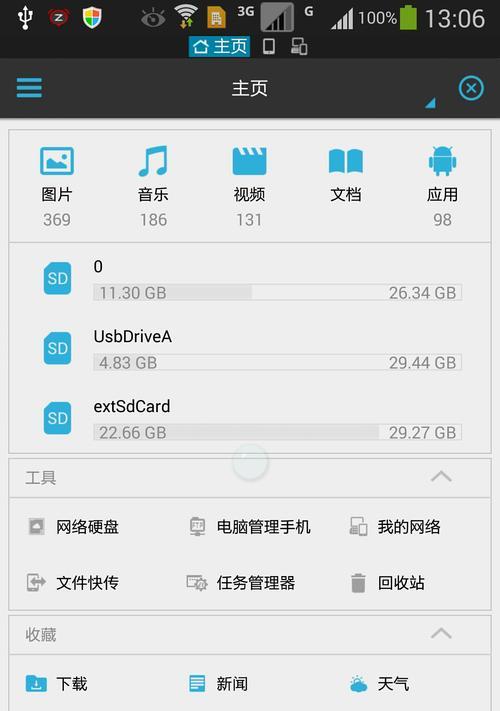
安卓设备连接U盘的方法
安卓设备的开放性让连接U盘变得简单。一般来说,安卓设备的系统会自动识别连接的U盘,并弹出文件管理器,允许用户浏览和管理文件。
操作步骤
1.使用OTG线将U盘连接到手机的USB接口。
2.如果手机没有自动识别U盘,进入设置>设备连接>USB共享,选择“文件传输模式”。
3.在弹出的文件管理器中,你可以浏览、复制或移动文件。
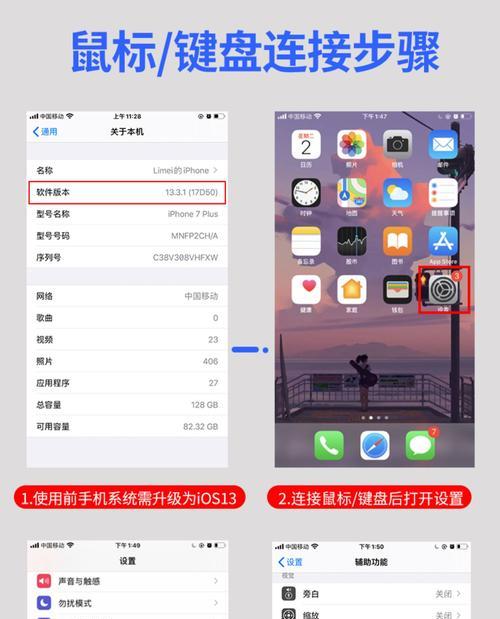
iOS设备连接U盘的方法
对于iOS设备,连接U盘的过程略有不同。苹果有一个名为“文件”的应用,可以用来访问连接到你的iPhone或iPad的U盘。
操作步骤
1.使用OTG线将U盘连接到iPhone。
2.确保U盘格式为FAT32、exFAT或APFS。
3.打开“文件”应用,你将看到U盘显示在“位置”区域。
4.点击U盘,你可以浏览文件,并进行文件的导入与导出操作。

注意事项与故障排除
在连接U盘时,可能会遇到一些问题。比如,手机没有反应、文件管理器没有打开或U盘无法读取。这些问题可能是由于以下原因造成的:
确保使用的OTG线和U盘是兼容的。
检查U盘是否完好无损,并且已正确格式化。
如果手机长时间没有反应,请尝试重启设备。
确认你的手机已经下载了必要的文件管理器或传输应用程序。
通过上述步骤,无论是安卓用户还是iOS用户,都能够将自己的U盘与手机成功连接,轻松实现文件的便捷传输。无论是工作汇报还是旅行照片分享,都变得更加简单快捷。希望本文能为您的数据传输问题提供全面的解决方案。
通过这些操作,你可以有效地利用便携设备提升工作效率,保持生活与工作的高效连接。随时准备迎接数据的自由流动,享受科技带来的便利。
版权声明:本文内容由互联网用户自发贡献,该文观点仅代表作者本人。本站仅提供信息存储空间服务,不拥有所有权,不承担相关法律责任。如发现本站有涉嫌抄袭侵权/违法违规的内容, 请发送邮件至 3561739510@qq.com 举报,一经查实,本站将立刻删除。